4Jan
Liela daļa datoru lietotāju zina, ka ir iespējams mainīt noklusējuma mapes ikonu sistēmā Windows. Piemēram, varat mainīt noklusējuma mapes ikonu sistēmā Windows 10, kas izskatās kā Windows 7 ikona vai izmantojiet trešo pušu utilītprogrammas, lai mainītu mapes krāsu.
Ko cilvēki nezina, ka mēs varam arī mainīt vai iestatīt mapes attēlu. Tiem, kam nav ne jausmas, mapes attēla un mapes ikona ir atšķirīga.

Mapju attēls ir attēls, kas redzams mapē, kad tas tiek skatīts sīktēlu skatā( flīzes, vidējas ikonas, lielas ikonas un īpaši lielas ikonas).
Windows Explorer vai File Explorer automātiski izveido mapes attēlu sīktēlu skatam, izmantojot līdz pirmajiem četriem attēla failiem mapē.Ja failu nav vai ja ir faili, kurus nevar izmantot kā mapes attēlu, File Explorer parāda noklusēto mapes attēlu.
Reizēm, iespējams, vēlaties iestatīt savu attēlu failu kā mapes attēlu mapei Windows 10, lai to varētu viegli atpazīt.Šajā rokasgrāmatā mēs uzzināsim divus veidus, kā tur mainīt Windows 10 mapes attēlu.
1. metode no 2
Mainīt mapes attēlu operētājsistēmā Windows 10
Tas, iespējams, ir vienkāršākais veids, kā to darīt, bet lielākā daļa cilvēku, kas izmantojuši Windowsgadu desmitiem tas nav zināms.
1. solis: Atveriet mapi, kurai vēlaties iestatīt mapes attēlu. Ja nevarat redzēt faila paplašinājumu, noklikšķiniet uz View un pēc tam atzīmējiet izvēles rūtiņu Faila nosaukuma paplašinājumi .
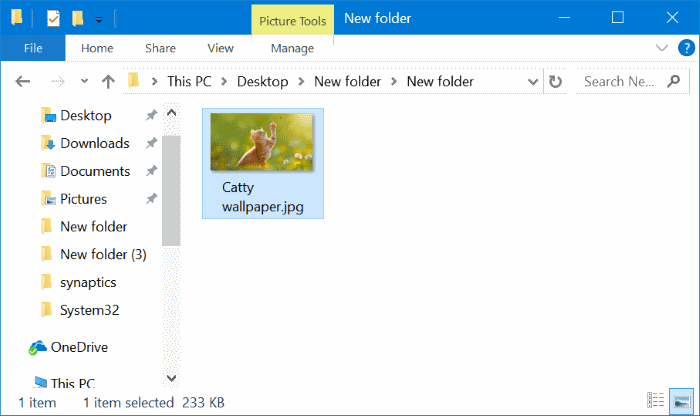

2. solis: Pārdēvējiet vienu no mapē esošajiem attēlu failiem uz Folder.gif , lai iestatītu attēla failu kā mapes attēlu šai mapei. Vienkārši!

Mēģinot pārdēvēt attēla failu, jūs saņemsiet brīdinājuma dialogu. Noklikšķiniet uz pogas Jā, pārdēvējiet attēla failu uz GIF.Ja attēla fails netiek atvērts pēc tam, kad to pārdēvē par GIF, lūdzu, pārdēvējiet tā paplašinājumu atpakaļ uz sākotnējo paplašinājumu.

Ņemiet vērā, ka jums nav nepieciešams izveidot jaunu GIF attēla failu. Vienkārši pārdēvējiet jebkuru JPEG vai PNG attēlu uz Folder. GIF, lai iestatītu to kā mapes attēlu.
Lūdzu, ņemiet vērā, ka mapes attēls nerādīs animācijas GIF attēlos, pat ja iestatāt animētu GIF attēlu kā mapes attēlu.
2. metode no 2
Vēl viens veids, kā mainīt mapes attēlu operētājsistēmā Windows 10
PIEZĪME: Ja mapei ir Folder.gif fails, pielāgotā mapes attēls, ko iestatījāt, izmantojot šo metodi, to ignorē.
1. solis: Ar peles labo pogu noklikšķiniet uz mapes , kurai vēlaties mainīt vai iestatīt mapes attēlu, un pēc tam noklikšķiniet uz Properties .

2. solis: Pārslēdzieties uz pielāgošanas cilni. Sadaļā mape noklikšķiniet uz Izvēlieties failu, pārlūkojiet attēlu failu, kuru vēlaties iestatīt kā mapes attēlu izvēlētajai mapei, un pēc tam noklikšķiniet uz pogas Open .

Visbeidzot, noklikšķiniet uz pogas Apply , lai iestatītu attēlu kā mapes attēlu. Lai atjaunotu sākotnējo mapes attēlu, noklikšķiniet uz pogas Restore Default .
Uzziniet, kā mainīt Windows 10. mapes fona krāsu.
Ceru, ka šī rokasgrāmata būs noderīga!